第四步-使用加密后程序
4.1 下载安装Virbox用户工具
运行加密后的软件是需要先运行Virbox用户工具
Virbox用户工具下载链接:https://lm.virbox.com/tools.html
Windows环境安装
下载完成后,直接双击安装包即可。
Linux环境安装
| 操作系统 | 安装包名称 |
|---|---|
| Centos、Fedora、openSUSE | senseshield-2.4.0.50200-1.i386.rpm (32位) |
| senseshield-2.4.0.50200.x86_64.rpm (64位) | |
| Debian、Ubuntu、优麒麟 | senseshield-2.4.0.50200-1-i386.deb (32位) |
| senseshield-2.4.0.50200-x86_64.deb (64位) |
安装命令:
rpm安装:rpm -ivh senseshield-2.4.0.50200-1.i386.rpm
deb安装:dpkg -i senseshield-2.4.0.50200-1-i386.deb
服务启动查看:service senseshield status 或者 systemctl status senseshield
4.2 登录用户账号
Windows下登录
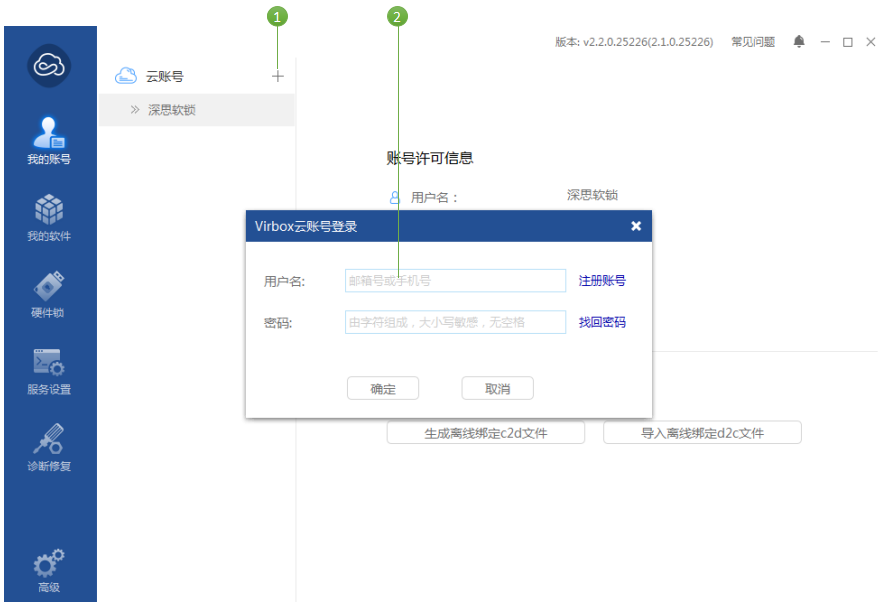
点击登录的账号查看账号内是否存在此条许可
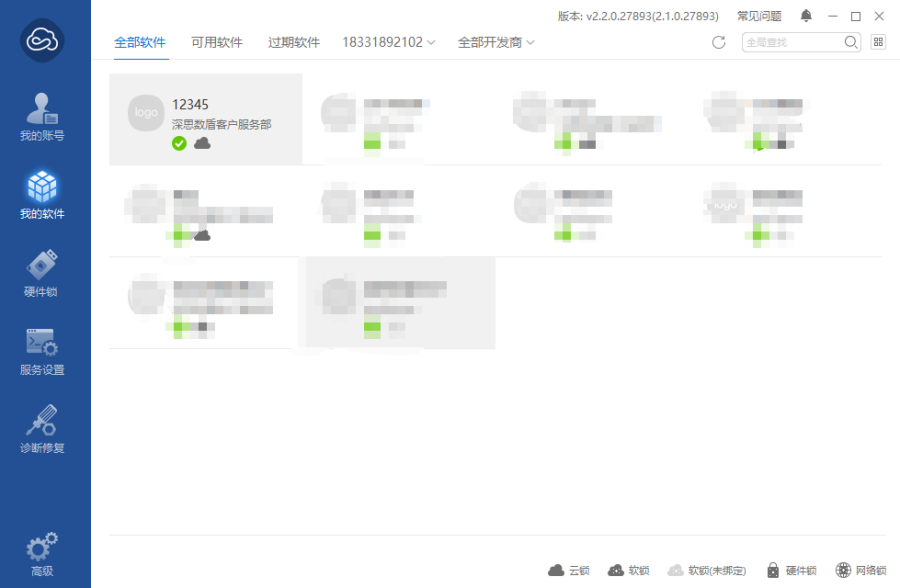
Linux环境登录
在线绑定
登录命令:ssclt -c all -u sample@sense.com.cn 登录用户账号,显示云许可和可绑定的软许可
注销账号:ssclt -o sample@sense.com.cn 登出用户账号
设置默认账户:ssclt --set_default sample@sense.com.cn
在线绑定命令: ssclt --online_bind -u sample@sense.com.cn -D 0300000000000009 -L 926
在线解绑命令: ssclt --online_unbind -u sample@sense.com.cn -D 0300000000000009 -L 926
注意:sample@sense.com.cn 替换为用户账号, -D 后面跟的是开发商id,-L 后面跟的是许可id
离线绑定
参考 >> 账号许可离线绑定方式
更多Linux 下操作命令,请参考Virbox 用户工具 Linux 操作手册
4.3使用加密后程序
PE类、dll类程序直接运行即可。
Unity3D程序运行加密输出的程序文件夹
Python程序,替换加密后的python.exe,运行加密后pyc
Java类程序jar包及war包运行参考:运行加密后Java程序